Nuta
Dostęp do tej strony wymaga autoryzacji. Możesz spróbować się zalogować lub zmienić katalog.
Dostęp do tej strony wymaga autoryzacji. Możesz spróbować zmienić katalogi.
Platforma Azure Load Balancer składa się z wariantów SKU: Standardowego, Podstawowego i Bramy. Gateway Load Balancer jest używany do przezroczystego wstawiania wirtualnych urządzeń sieciowych (NVA). Użyj Gateway Load Balancer w scenariuszach wymagających wysokiej wydajności i wysokiej skalowalności wirtualnych urządzeń sieciowych.
Z tego samouczka dowiesz się, jak wykonywać następujące działania:
- Utwórz sieć wirtualną.
- Utwórz grupę zabezpieczeń sieci.
- Utwórz moduł równoważenia obciążenia bramy.
- Połączenie interfejsu równoważnika obciążenia z bramowym równoważnikiem obciążenia.
Możesz utworzyć moduł równoważenia obciążenia bramy przy użyciu witryny Azure Portal, interfejsu wiersza polecenia platformy Azure lub programu Azure PowerShell.
Wymagania wstępne
- Subskrypcja platformy Azure. Jeśli nie masz subskrypcji platformy Azure, przed rozpoczęciem utwórz bezpłatne konto.
- Dwa standardowe SKU Azure Load Balancers z pulami zaplecza wdrożonymi w dwóch różnych regionach Azure.
- Aby uzyskać informacje na temat tworzenia regionalnego standardowego modułu równoważenia obciążenia i maszyn wirtualnych dla pul zaplecza, zobacz Szybki start: tworzenie publicznego modułu równoważenia obciążenia w celu równoważenia obciążenia maszyn wirtualnych przy użyciu witryny Azure Portal.
Tworzenie sieci wirtualnej i skojarzonych zasobów
Poniższa procedura tworzy sieć wirtualną z podsiecią zasobów, podsiecią usługi Azure Bastion i hostem usługi Azure Bastion.
Ważne
Ceny godzinowe zaczynają się od momentu wdrożenia usługi Bastion, niezależnie od użycia danych wychodzących. Aby uzyskać więcej informacji, zobacz Ceny i SKU. Jeśli wdrażasz usługę Bastion w ramach samouczka lub testu, zalecamy usunięcie tego zasobu po zakończeniu korzystania z niego.
W portalu wyszukaj i wybierz pozycję Sieci wirtualne.
Na stronie 'Sieci wirtualne' wybierz pozycję + Utwórz.
Na karcie Podstawy tworzenia sieci wirtualnej wprowadź lub wybierz następujące informacje:
Ustawienie Wartość Szczegóły projektu Subskrypcja Wybierz swoją subskrypcję. Grupa zasobów Wybierz pozycjęUtwórz nowy.
Wprowadź load-balancer-rg w polu Nazwa.
Wybierz przycisk OK.Szczegóły wystąpienia Nazwa Wprowadź lb-vnet. Rejon Wybierz pozycję Wschodnie stany USA. 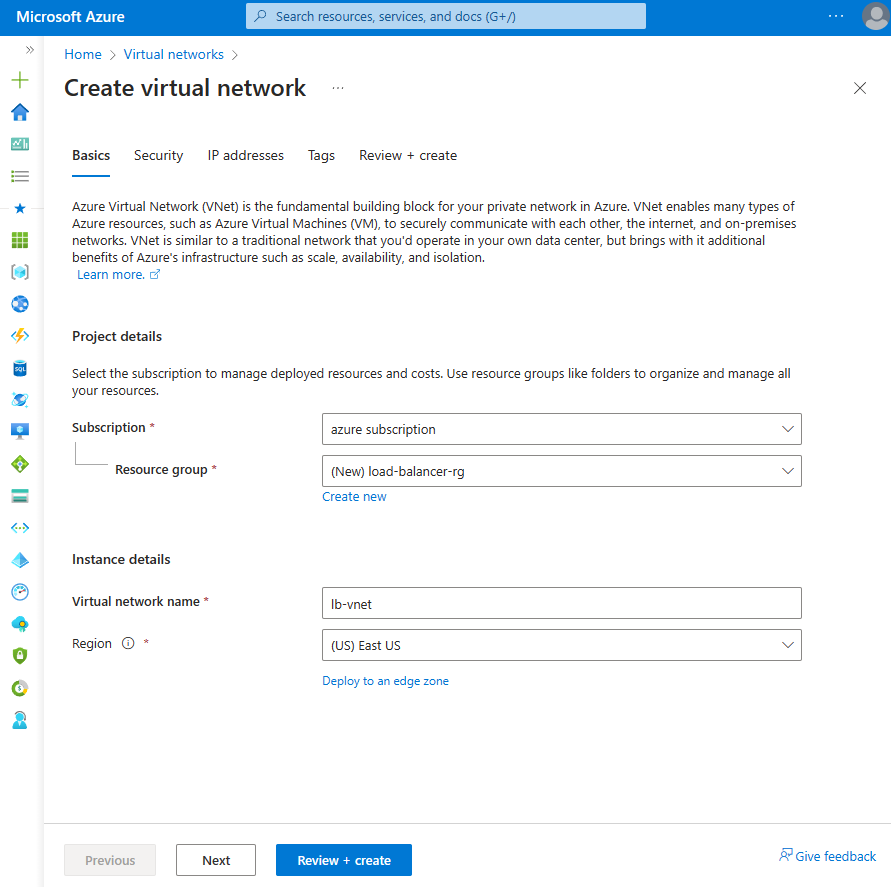
Wybierz kartę Zabezpieczenia lub przycisk Dalej w dolnej części strony.
W obszarze Azure Bastion wprowadź lub wybierz następujące informacje:
Ustawienie Wartość Azure Bastion Włączanie usługi Azure Bastion Zaznacz pole wyboru. Nazwa hosta usługi Azure Bastion Wprowadź lb-bastion. Publiczny adres IP usługi Azure Bastion Wybierz pozycjęUtwórz nowy.
Wprowadź lb-bastion-ip w polu Nazwa.
Wybierz przycisk OK.Wybierz kartę Adresy IP lub Dalej w dolnej części strony.
Na stronie Tworzenie sieci wirtualnej wprowadź lub wybierz następujące informacje:
Ustawienie Wartość Dodawanie przestrzeni adresowej IPv4 Przestrzeń adresowa IPv4 Wprowadź 10.0.0.0/16 (65 356 adresów). Podsieci Wybierz domyślny link podsieci, aby edytować. Szablon podsieci Pozostaw wartość domyślną Domyślna. Nazwa Wprowadź backend-subnet. Adres początkowy Wprowadź 10.0.0.0. Rozmiar podsieci Wprowadź /24(256 adresów). Bezpieczeństwo NAT Gateway Wybierz Brak. 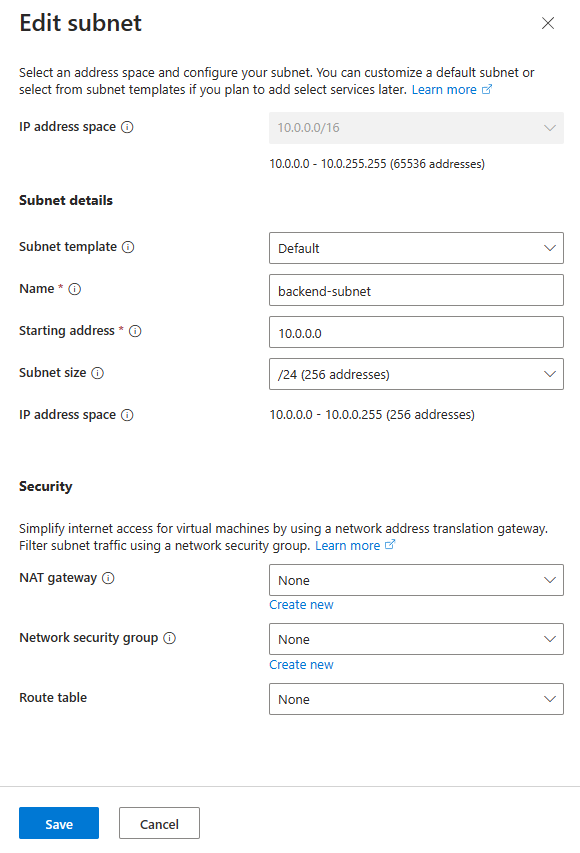
Wybierz Zapisz.
Wybierz pozycję Przejrzyj i utwórz w dolnej części ekranu, a po zakończeniu walidacji wybierz pozycję Utwórz.
Tworzenie i konfigurowanie modułu równoważenia obciążenia bramy
W tej sekcji utworzysz konfigurację i wdrożysz moduł równoważenia obciążenia bramy.
W polu wyszukiwania na górze portalu wprowadź Równoważnik obciążenia. Wybierz Równoważniki obciążenia w wynikach wyszukiwania.
Na stronie Moduł równoważenia obciążenia wybierz Utwórz.
Na karcie Podstawowe na stronie Utwórz moduł równoważenia obciążenia wprowadź lub wybierz następujące informacje:
Ustawienie Wartość Szczegóły projektu Subskrypcja Wybierz swoją subskrypcję. Grupa zasobów Wybierz pozycję load-balancer-rg. Szczegóły wystąpienia Nazwa Wprowadź gateway-load-balancer Rejon Wybierz (US) Wschodnie USA. SKU Wybierz pozycję Brama. Typ Wybierz Wewnętrzny. 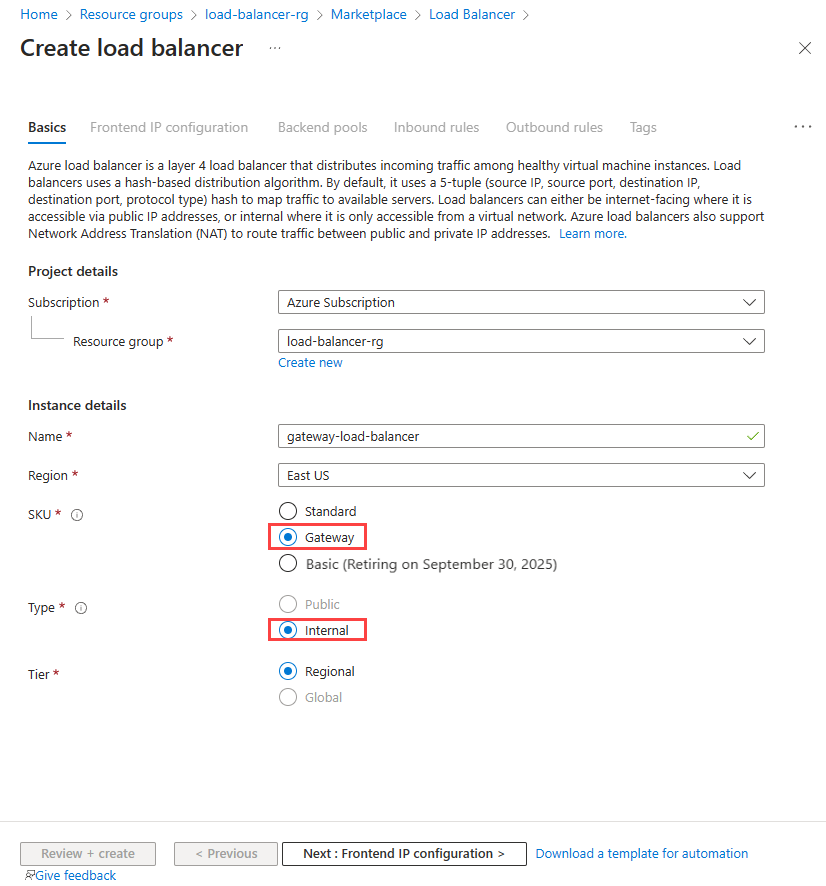
W dolnej części strony wybierz pozycję Dalej: Konfiguracja IP frontendu.
W konfiguracji IP frontend wybierz pozycję + Dodaj adres IP frontend.
W obszarze Dodaj konfigurację adresu IP frontowego wprowadź lub wybierz następujące informacje:
Ustawienie Wartość Nazwa Wprowadź lb-frontend-IP. Sieć wirtualna Wybierz lb-vnet. Podsieć Wybierz pozycję backend-subnet. Zadanie Wybierz Dynamiczne Wybierz Zapisz.
Wybierz pozycję Dalej: pule backendowe w dolnej części strony.
Na zakładce Pule zaplecza wybierz pozycję + Dodaj pulę zaplecza.
W Dodaj puli zaplecza wprowadź lub wybierz następujące informacje.
Ustawienie Wartość Nazwa Wprowadź lb-backend-pool. Konfiguracja puli serwerów zaplecza Wybierz Karta sieciowa. Konfiguracja modułu równoważenia obciążenia bramy Typ Wybierz pozycję Wewnętrzne i zewnętrzne. Port wewnętrzny Pozostaw wartość domyślną 10800. Identyfikator wewnętrzny Pozostaw wartość domyślną 800. Port zewnętrzny Pozostaw wartość domyślną 10801. Identyfikator zewnętrzny Pozostaw wartość domyślną 801. Wybierz Zapisz.
W dolnej części strony wybierz przycisk Dalej: reguły ruchu przychodzącego.
W regule równoważenia obciążenia na karcie Reguły ruchu przychodzącego, wybierz + Dodaj regułę równoważenia obciążenia.
W Dodaj regułę równoważenia obciążenia wprowadź lub wybierz następujące informacje:
Ustawienie Wartość Nazwa Wprowadź regułę LB Wersja protokołu IP Wybierz pozycję IPv4 lub IPv6 w zależności od wymagań. Adres IP frontonu Wybierz pozycję lb-frontend-IP. Pula serwerów backendowych Wybierz pozycję lb-backend-pool. Sonda kondycji Wybierz pozycjęUtwórz nowy.
W Nazwa wprowadź lb-health-probe.
Wybierz TCP w Protokołach.
Pozostaw pozostałe wartości domyślne, a następnie wybierz pozycję Zapisz.Trwałość sesji Wybierz Brak. Włączanie resetowania protokołu TCP Pozostaw domyślne niezaznaczenie. Włącz pływające adresy IP Pozostaw domyślne niezaznaczenie. 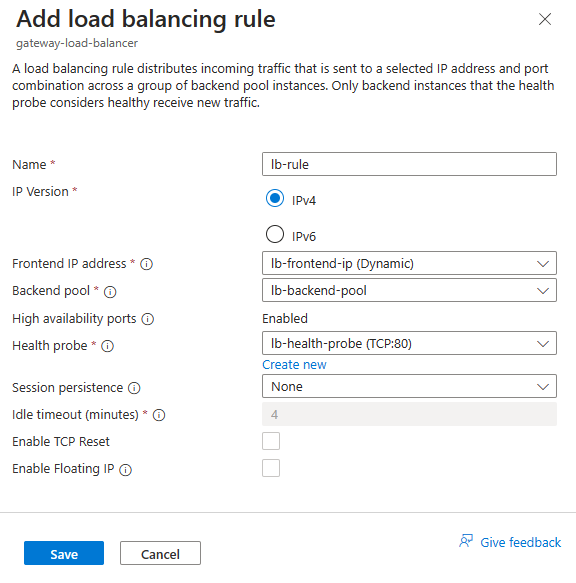
Wybierz Zapisz.
Wybierz niebieski przycisk Przejrzyj i utwórz w dolnej części strony.
Wybierz Utwórz.
Dodaj wirtualne urządzenia sieciowe do puli zapleczowej Gateway Load Balancer
Uwaga / Notatka
Jeśli korzystasz z własnego niestandardowego wirtualnego urządzenia sieciowego w puli zaplecza bramowego równoważnika obciążenia, upewnij się, że MTU wszystkich wirtualnych maszyn NVA są podniesione do co najmniej 1550 bajtów, aby pomieścić hermetyzowane nagłówki w VXLAN. Umożliwi to korzystanie z pakietów źródłowych do limitu 1500 pakietów bajtów na platformie Azure, co pozwala uniknąć fragmentacji.
Wdrażaj NVAs za pośrednictwem witryny Azure Marketplace. Po wdrożeniu dodaj maszyny wirtualne NVA do puli backend modułu równoważenia obciążenia bramy. Aby dodać maszyny wirtualne, przejdź do karty Zaplecza w przełączniku bramy.
Łączenie frontonu modułu równoważenia obciążenia z Modułem Równoważenia Obciążenia Bramy
W tym przykładzie połączysz interfejs standardowego modułu równoważenia obciążenia z routowalnym modułem równoważenia obciążenia.
Dodajesz interfejs frontend do adresu IP frontend istniejącego modułu równoważenia obciążenia w swojej subskrypcji.
W polu wyszukiwania w witrynie Azure Portal wprowadź ciąg Load Balancer. W wynikach wyszukiwania wybierz Równoważniki obciążenia.
W Modułach równoważenia obciążenia wybierz load-balancer lub istniejącą nazwę swojego modułu równoważenia obciążenia.
Na stronie modułu równoważenia obciążenia wybierz w Ustawieniach opcję Konfiguracja adresu IP frontendu.
Wybierz adres IP frontonu modułu równoważenia obciążenia. W tym przykładzie nazwa frontonu to lb-frontend-IP.
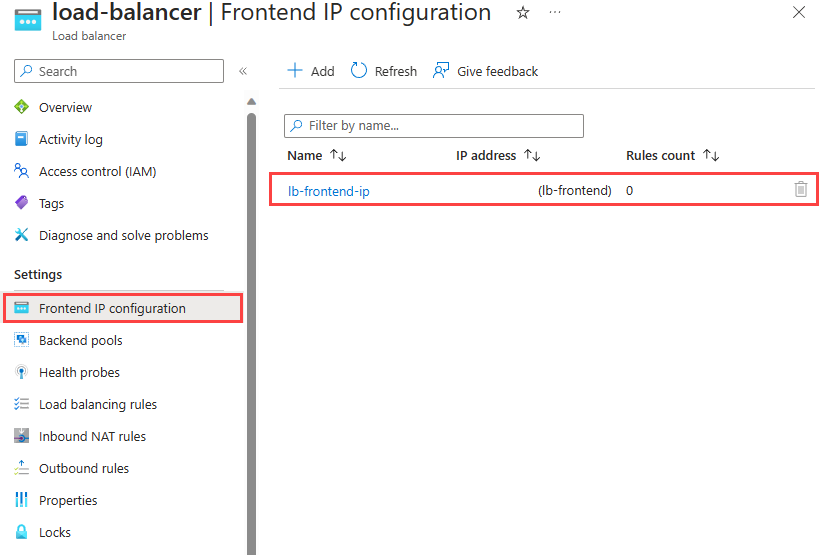
Wybierz lb-frontend-IP (10.1.0.4) z rozwijanego menu obok Gateway load balancer.
Wybierz Zapisz.
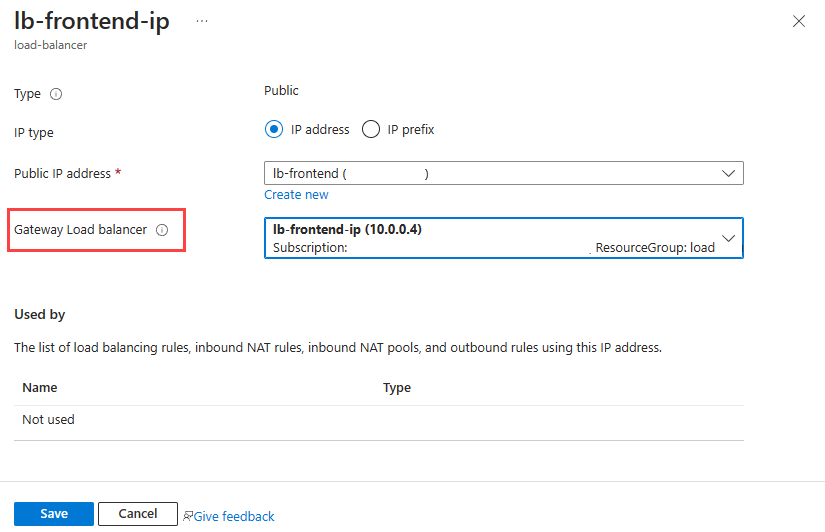
Połączenie maszyny wirtualnej z bramą równoważenia obciążenia
Alternatywnie można połączyć konfigurację adresu IP karty sieciowej maszyny wirtualnej z bramowym modułem równoważenia obciążenia.
Należy dodać frontend modułu równoważenia obciążenia bramy do konfiguracji adresu IP karty sieciowej istniejącej maszyny wirtualnej.
Ważne
Przed próbą połączenia konfiguracji karty sieciowej z interfejsem modułu równoważenia obciążenia bramy, maszyna wirtualna musi mieć przypisany publiczny adres IP.
W polu wyszukiwania w witrynie Azure Portal wprowadź ciąg Maszyna wirtualna. W wynikach wyszukiwania wybierz pozycję Maszyny wirtualne.
W obszarze Maszyny wirtualne wybierz maszynę wirtualną, którą chcesz dodać do modułu równoważenia obciążenia bramy. W tym przykładzie maszyna wirtualna nosi nazwę myVM1.
W przeglądzie maszyny wirtualnej wybierz pozycję Sieć w obszarze Ustawienia.
W obszarze Sieć wybierz nazwę interfejsu sieciowego dołączonego do maszyny wirtualnej. W tym przykładzie to myvm1229.
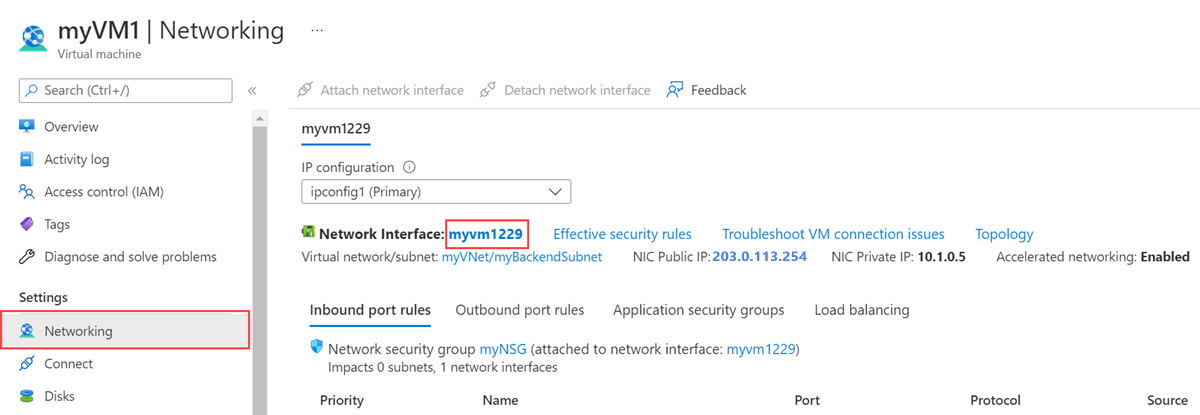
Na stronie interfejsu sieciowego wybierz pozycję Konfiguracje adresów IP w sekcji Ustawienia.
Wybierz lb-frontend-IP w Równoważenie obciążenia bramy.
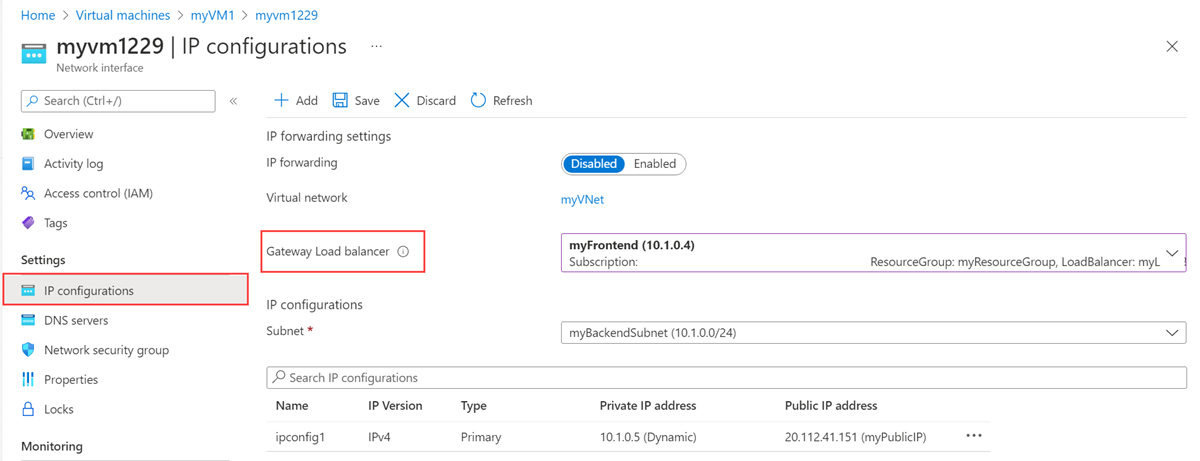
Wybierz Zapisz.
Czyszczenie zasobów
Gdy grupa zasobów, moduł równoważenia obciążenia i wszystkie pokrewne zasoby nie będą już potrzebne, usuń je. W tym celu wybierz grupę zasobów load-balancer-rg zawierającą zasoby, a następnie wybierz pozycję Usuń.
Następne kroki
Tworzenie wirtualnych urządzeń sieciowych na platformie Azure.
Podczas tworzenia NVAs wybierz zasoby utworzone w tym samouczku.
Sieć wirtualna
Podsieć
Sieciowa grupa zabezpieczeń
Moduł równoważenia obciążenia bramy
Przejdź do następnego artykułu, aby dowiedzieć się, jak utworzyć usługę Azure Load Balancer w wielu regionach.
